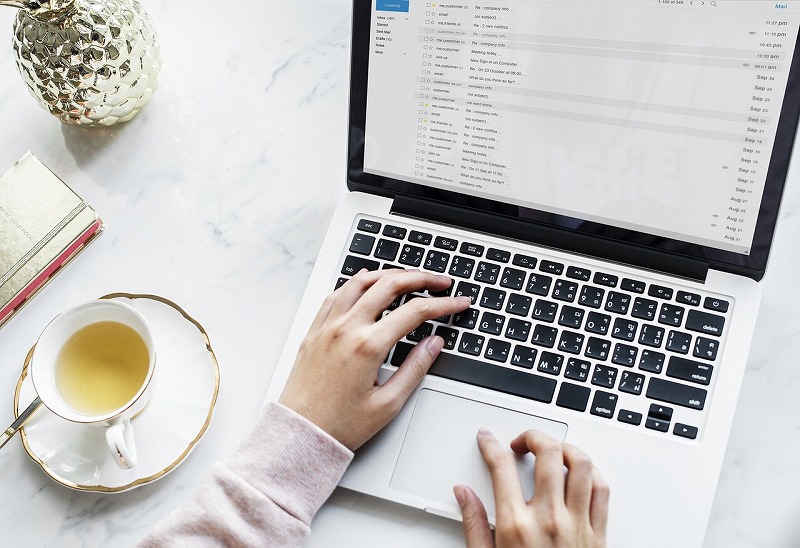
この記事では、Yahoo!メールに表示される、広告を停止する方法について解説していきます。
あなたは、Yahoo!メールで表示される、

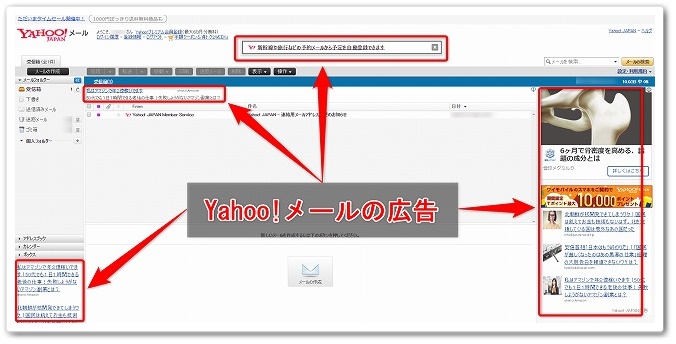
迷惑な広告を消すにはどうすればいいの?
と、考えたことはありませんか?
広告が常に表示されていると、無料とはいえ正直邪魔ですよね…。
これ結論からお伝えしますと、
- Yahoo!メールに表示される迷惑な広告を簡単に消す方法はコチラです。
広告の消し方
- 拡張機能の「AdBlock」のページを開く
- 「Chromeに追加」をクリックする
- 「拡張機能を追加」をクリックする
- Yahoo!メールへログインをする
それでは詳しく見ていきましょう。
Yahoo!メールでは有料プランしか広告は消せないため、この記事ではGoogleChromeの拡張機能の「AdBlock」を入れて消す方法について解説します。
目次
サブスク自動集客ツール

「売り上げが伸びない…。」など、集客ができずに悩んでいませんか?
ツールをポチッとするだけでほったらかしで集客できてしまうツール。
月間7,500万人以上が利用しているアメブロからあなたのブログへ、自動で集客する方法に興味がある方におすすめです。
Yahoo!メールに表示される迷惑な広告を簡単に消す方法!

Yahoo!メールに表示される、広告を停止する方法はコチラでしたね。
広告の消し方
- 拡張機能の「AdBlock」のページを開く
- 「Chromeに追加」をクリックする
- 「拡張機能を追加」をクリックする
- Yahoo!メールへログインをする
それでは1つ1つ見ていきましょう。
step
1拡張機能の「AdBlock」のページを開く
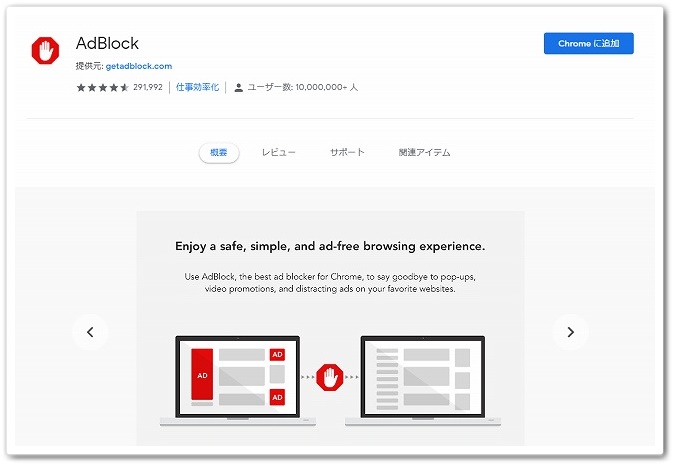
まずは、下記のリンクをクリックして拡張機能の「AdBlock」のページを開きましょう。
拡張機能をダウンロードするため、パソコンのブラウザはGoogleChromeで開いてください。
step
2「Chromeに追加」をクリックする
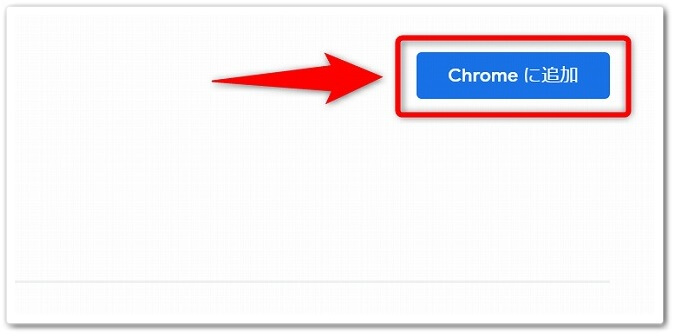
ページを開いたら画面右上にあります「Chromeに追加」をクリックしましょう。
step
3「拡張機能を追加」をクリックする
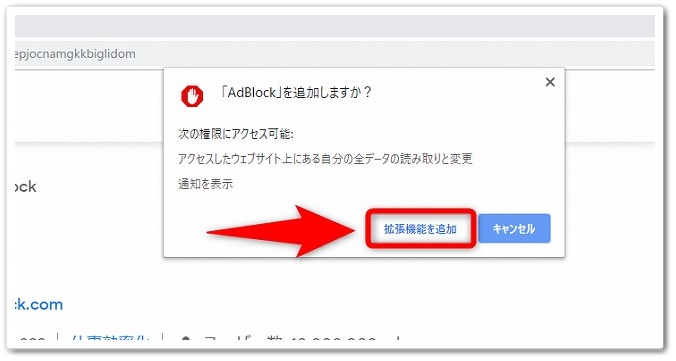
すると確認画面が出てくるので、「拡張機能を追加」をクリックしましょう。
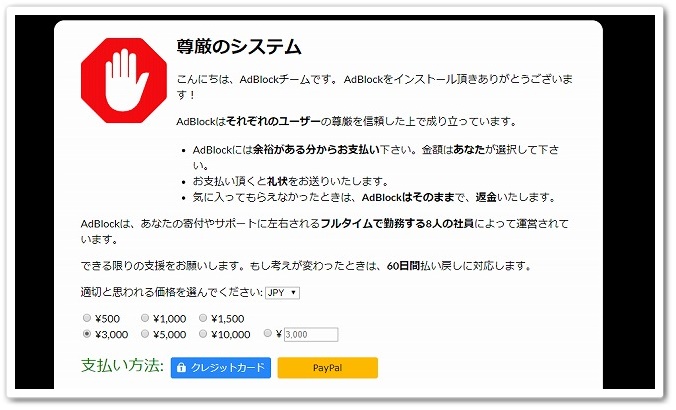
自動で寄付のページが開きますので、あなたの好みでお支払いをされてみてください。
そのままページを閉じても特に問題はありません。
step
4Yahoo!メールへログインをする
そして、あとはYahoo!メールへとログインをするだけで完了です。
広告あり
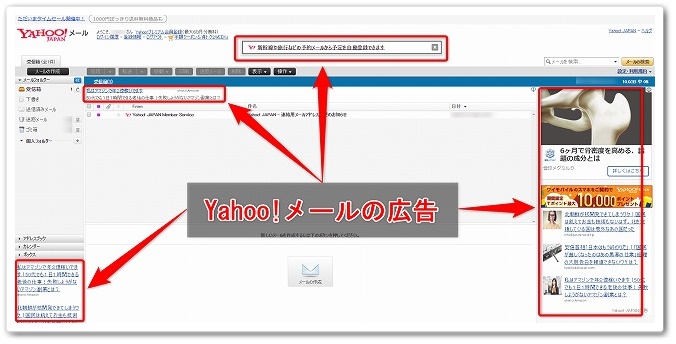
広告なし
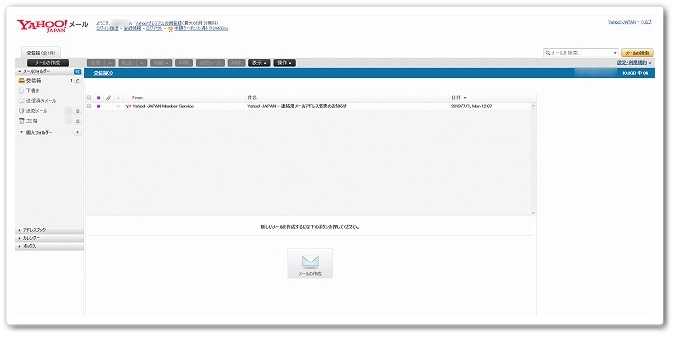
すると上記の「広告なし」画像のように、Yahoo!メールの広告が表示されなくなるのです。
広告を表示したい場合は、ブラウザの画面右上にあります「AdBlock」のアイコンを右クリックして、「このサイトで一時停止する」をクリックするとブロック解除が出来ます。
【パソコン版】Yahoo!から届く広告メールを配信停止にする方法!

パソコンを使って、Yahoo!から届く広告メールを配信停止にする方法はコチラです。
【パソコン版】広告メールの停止
- 「登録情報」をクリックする
- 「プライバシー・メール配信」をクリックする
- 「メール設定」をクリックする
- 「Yahoo! JAPANからのおすすめメール」をクリックする
- 「パスワード」を入力する
- 「すべての選択を解除」→「設定を変更」をクリックする
それでは1つ1つ見ていきましょう。
step
1「登録情報」をクリックする
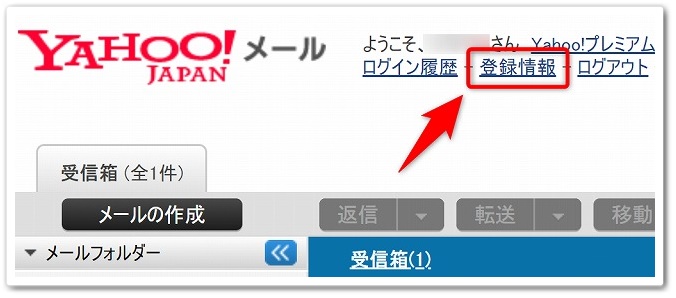
まずは、Yahoo!メールを開いて、画面上にあります「登録情報」をクリックしましょう。
step
2「プライバシー・メール配信」をクリックする
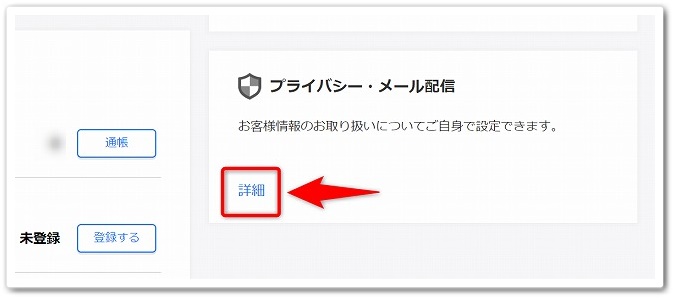
次のページでは、「プライバシー・メール配信」の項目にあります「詳細」をクリックしましょう。
step
3「メール設定」をクリックする
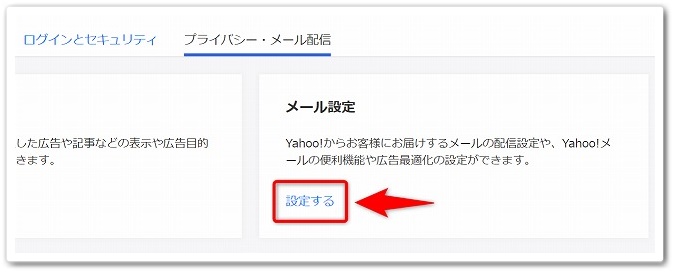
そして次のページでは、「メール設定」の項目にあります「設定する」をクリックしてください。
step
4「Yahoo! JAPANからのおすすめメール」をクリックする
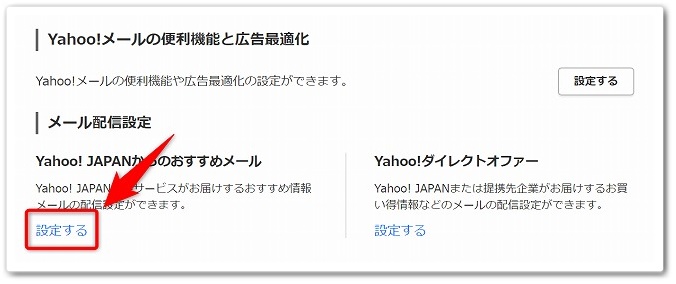
次は「Yahoo! JAPANからのおすすめメール」の項目にあります、「設定する」をクリックしましょう。
step
5「パスワード」を入力する
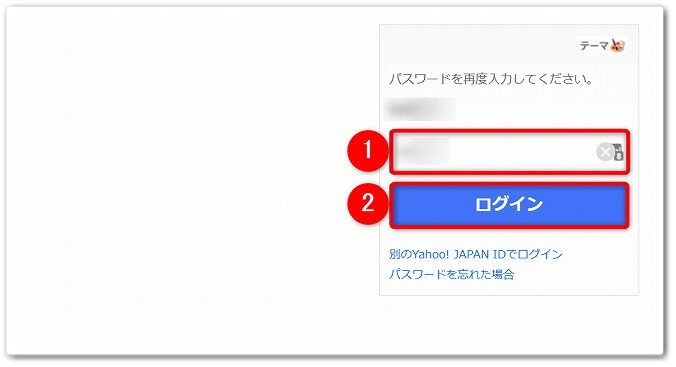
するとパスワード入力画面が出てくるので、
- 「パスワード」を入力
- 「ログイン」をクリック
と、進めていきましょう。
step
6「すべての選択を解除」→「設定を変更」をクリックする
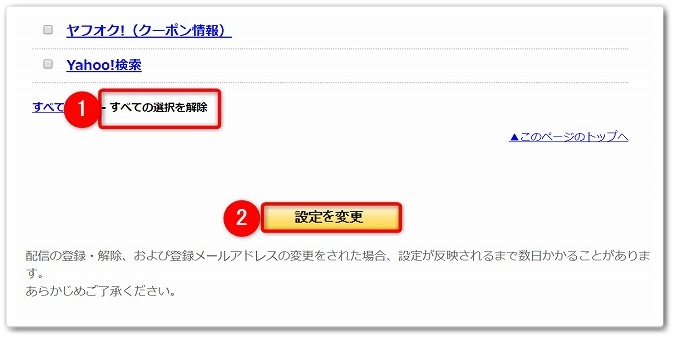
そうしたら、お届けメールの選択画面が出てくるので、1番下までスクロールすると出てくる、
- 「すべての選択を解除」をクリック
- 「設定を変更」をクリック
と、進めたら完了です。
完成!
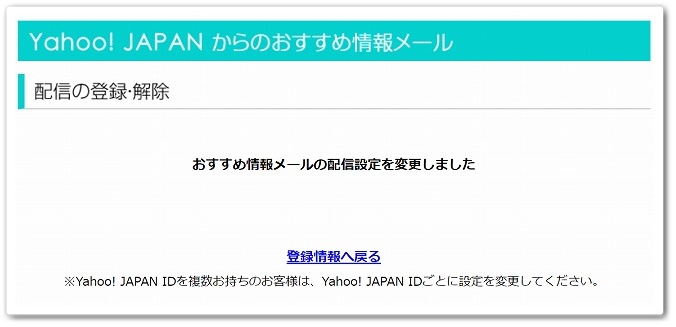
すると上記画面に切り替わり、Yahoo!からのおすすめ情報メールの配信を停止出来るようになるのです。
【スマホ版】Yahoo!から届く広告メールを配信停止にする方法!

スマホを使って、Yahoo!から届く広告メールを配信停止にする方法はコチラです。
【スマホ版】広告メールの停止
- Yahoo!のトップページを開く
- 「メール」をタップする
- 「ログイン」をする
- 「パソコン」をタップする
それでは1つ1つ見ていきましょう。
step
1Yahoo!のトップページを開く
まずは、スマホで下記のリンクをタップして、Yahoo!のトップページを開きましょう。
step
2「メール」をタップする
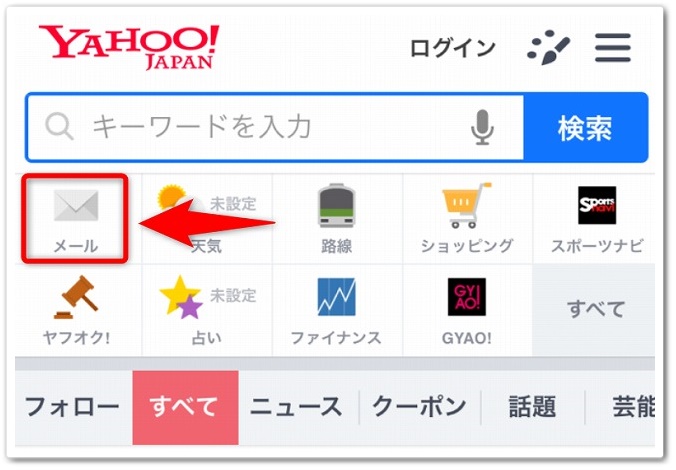
Yahoo!を開いたら、画面左上にあります「メール」をタップしましょう。
step
3「ログイン」をする
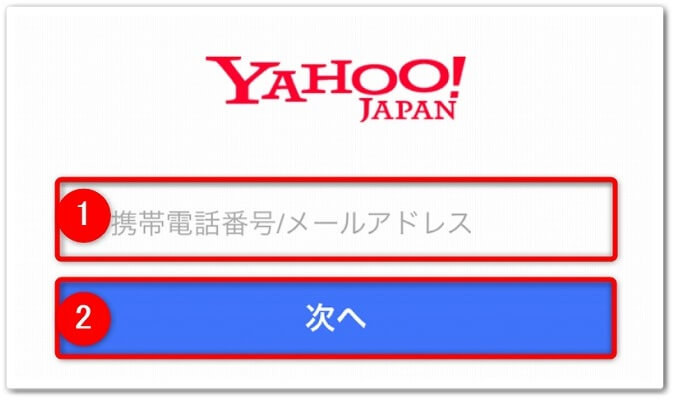
するとログイン画面が出てくるので、IDやパスワードを入力してログインをしましょう。
step
4「パソコン」をタップする
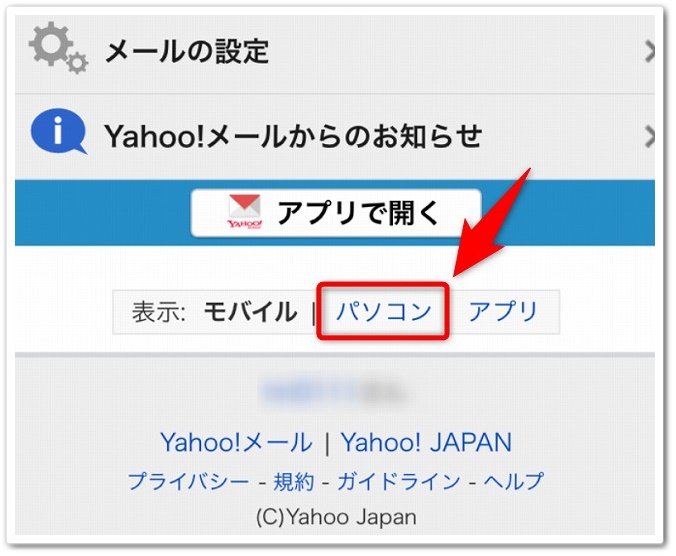
そうすると、スマホ版のYahoo!メールが開きますので、1番下にあります「パソコン」をタップしましょう。

すると上記画面のように、パソコン画面が開きます。
あとは、
おすすめ情報の停止
- 「登録情報」をクリックする
- 「プライバシー・メール配信」をクリックする
- 「メール設定」をクリックする
- 「Yahoo! JAPANからのおすすめメール」をクリックする
- 「パスワード」を入力する
- 「すべての選択を解除」→「設定を変更」をクリックする
と、上記のパソコン版の設定を参考に進めていただければ完了となります。
Yahoo!メールに表示される迷惑な広告を簡単に消す方法のまとめ
まとめますと、
広告の消し方
- 拡張機能の「AdBlock」のページを開く
- 「Chromeに追加」をクリックする
- 「拡張機能を追加」をクリックする
- Yahoo!メールへログインをする
【パソコン版】広告メールの停止
- 「登録情報」をクリックする
- 「プライバシー・メール配信」をクリックする
- 「メール設定」をクリックする
- 「Yahoo! JAPANからのおすすめメール」をクリックする
- 「パスワード」を入力する
- 「すべての選択を解除」→「設定を変更」をクリックする
【スマホ版】広告メールの停止
- Yahoo!のトップページを開く
- 「メール」をタップする
- 「ログイン」をする
- 「パソコン」をタップする
以上が、Yahoo!メールに表示される迷惑な広告を簡単に消す方法についてでした。
是非、意識してチャレンジしてみてください。